
چگونه iPad خود را به یک جایگزین واقعی لپ تاپ تبدیل کنیم؟
چگونه iPad خود را به یک جایگزین واقعی لپ تاپ تبدیل کنیم؟ آیا آیپد میتواند جایگزین لپتاپ شود؟ پاسخ به این پرسش بسیار ساده است: بله، میتواند. آیپدها مانند لپتاپها صفحه نمایش دارند، برنامهها را اجرا میکنند و میتواند به اینترنت متصل شود.
درواقع سوال اصلی این نیست که آیا آیپد میتواند جایگزین لپتاپ شود یا خیر، بلکه این است که آیا میتوانید بدون مشکل با Google Docs از آن استفاده کنید یا خیر. که باز هم، پاسخ مثبت است. اما هم در راهاندازی و هم در نحوه استفاده از iPad، نیاز به کمی تلاش است.
- صفحه کلید و قلم اپل برای این فرایند اجباری هستند
- یاد بگیرید که از میانبرهای لمسی و صفحه کلید استفاده کنید
- نرم افزار آی پد اپل
- مدیریت فایل در اپلیکیشن ها و فضای ابری
- ipad filesMatt Smith/IDG
- گوگل را کنار بگذارید
- مایکروسافت word در iPad
- رویکرد متفاوتی نسبت به لوازم جانبی داشته باشید
- iPad Pro (با صفحه کلید جادویی) در مقابل مک بوک پرو
- iPad میتواند جایگزین مناسبی به عنوان لپ تاپ باشد
صفحه کلید و قلم اپل برای این فرایند اجباری هستند
برای استفاده از iPad خود به عنوان جایگزین لپ تاپ به صفحه کلید نیاز دارید. تقریباً همه ما باید به طور منظم ایمیل بدهیم، پستهای مختلفی در شبکههای اجتماعی بگذاریم و پیامهای خود را سریع پاسخ دهیم. بنابراین خرید کیبورد بسیار واجب است.
اگر iPad Pro یا iPad Air جدید دارید، خرید صفحه کلید اپل انتخاب مناسبی است.
شما همچنین به یک قلم اپل نیاز دارید. استفاده از قلم در هنگام کارهایی که نیاز به دقت بالایی دارد، کمک بسیاری میکند. و عملکرد صفحه نمایش لمسی را بهبود میبخشد. شما میتوانید از آن برای ویرایش عکس، امضای سند یا جابجایی وظایف در یک برنامه مدیریت پروژه استفاده کنید. تمامی این کارها را میتوان با یک صفحه لمسی انجام دهید، اما متوجه خواهید شد که قلم بسیار سریعتر و کاربردیتر است.
خرید کیبورد و اپل پنسل برای شما هزینه بسیار بالایی خواهد داشت. شما باید حداقل حدود 300 دلار برای یک صفحه کلید شخص ثالث بپردازید. همچنین برای قلم اپل نسل اول و تا 480 دلار در نظر بگیرید. درواقع استفاده از آی پد به عنوان جایگزین لپ تاپ هزینه بسیار بالایی به همراه خواهد داشت.

یاد بگیرید که از میانبرهای لمسی و صفحه کلید استفاده کنید
صفحه نمایش لمسی iPad از میانبرهایی که از یک تلفن هوشمند با آنها آشنا هستید، مانند نزدیک کردن به زوم، پشتیبانی میکند، اما میانبرهای پیشرفتهای را ارائه میدهد که کمتر واضح هستند.
میانبرهای چندوظیفهای مهمترین چیزهایی هستند که باید یاد بگیرید. Slide Over، که به شما امکان میدهد یک برنامه را در یک پنجره کوچک مشاهده کنید، در حالی که برنامه دیگر تمام صفحه است. پیشنهاد میشود به عملکرد صفحه راهنمای چندوظیفهای اپل مسلط شوید.
همچنین باید میانبرهای صفحه کلید را یاد بگیرید. کاربران MacOS در اینجا مشکل چندانی نخواهند داشت، اما کسانی که تازه از ویندوز به این پلتفرم وارد میشوند، موجب احساس گمراهی میشود.
یکی میانبرهای مناسب Command-Spacebar است که جستجو را باز میکند و اغلب سریعترین راه برای راه اندازی یا جابجایی از یک برنامه به برنامه دیگر است. میانبر عالی دیگر Command-Option-D است که داک را باز میکند. این میانبر برای راه اندازی در Slide Over یا Split View مفید است، زیرا میتوانید هر دو را با کشیدن یک برنامه از داک به بالا انجام دهید.
نرم افزار آی پد اپل
یادگیری میانبرهای جدید میتواند آزاردهنده باشد. پس از سالها احساس متخصص بودن، احساس میکنید که کاملاً یک تازه کار هستید. با این حال، شرایط را برای چند هفته تحمل کنید، سپس از اینکه یک iPad چقدر توانایی دارد شگفت زده خواهید شد.
مدیریت فایل در اپلیکیشن ها و فضای ابری
این قابلیت با انتشار iOS 11 به آیپد آمدند و از آن زمان تاکنون تکامل یافتهاند. یادگیری این برنامه بسیار ضروری است. اما، مانند میانبرهای iPadOS، میتواند برای کاربرانی که به تازگی آیپد خریدهاند خسته کننده باشد زیرا متفاوت از لپ تاپ کار میکند.
برنامه Files فهرستهای درایو مانند برنامههای Explorer و Finder را در لپتاپهای Windows یا MacOS نشان نمیدهد. در عوض فضای ذخیرهسازی شما را در چندین فولدر بزرگ به نام Locations جمع میکند. همه آیپدها شامل On My iPad (که فضای ذخیرهسازی محلی است)، iCloud Drive و مواردی که اخریا حذف شده خواهند بود.
پوشه On My iPad شامل پوشههایی برای برنامههایی است که برای ذخیره فایلها در حافظه محلی خود استفاده کردهاید. به عبارت دیگر، فایلها را در پوشهای با همان نام برنامهای که برای ذخیره فایل استفاده میکنید، ذخیره میکنید. میتوانید پوشههایی را در برنامه Files ایجاد کنید و سپس از آنها برای ذخیره فایلها از چندین برنامه استفاده کنید.
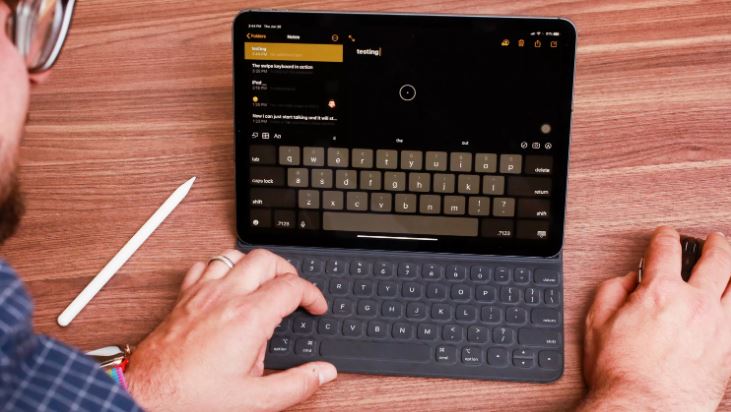
چگونه iPad خود را به یک جایگزین واقعی لپ تاپ تبدیل کنیم؟
میتوانید از این موضوع صرف نظر کنید و به فضای ذخیره سازی ابری تکیه کنید. چراکه این مورد نیز یکی دیگر از نقاط سردرگمی رایج است. فایلها با فضای ذخیرهسازی ابری متفاوت از فضای ذخیرهسازی محلی رفتار نمیکنند. iCloud Drive خود اپل به طور پیشفرض فهرست شده است و همچنین میتوانید OneDrive یا Google Drive را اضافه کنید.
پس از اضافه شدن، این سرویسها دقیقاً مانند ذخیره سازی محلی در فایل ها ظاهر میشوند. دارندگان iPad جدید اغلب این را از دست می دهند زیرا سرویسهای ابری مانند OneDrive و Google Drive برنامههای iPad خود را دارند و در واقع، قبل از اینکه بتوانید این خدمات را به برنامه Files اضافه کنید، باید آنها را دانلود کنید.
میتوانید فایلها را با لمس، پد لمسی یا Apple Pencil بکشید و رها کنید. حتی میتوان با باز کردن دو نمای برنامه Files در Split View، مستقیماً بین پوشهها حرکت کرد و فایلها را از برنامه Files به سایر برنامههای سازگار مانند Notes یا ویرایشگر تصویر منتقل کرد.
با این حال، انتقال و دستکاری فایلها با منوی زمینه اغلب سریعتر و آسانتر است. کافی است یک فایل را برای یک ثانیه با انگشت یا مداد اپل لمس کنید یا با یک پد لمسی راست کلیک کنید. اگر میخواهید چندین فایل را جابهجا کنید، ابتدا روی انتخاب در گوشه سمت راست بالا ضربه بزنید، فایلهایی را که میخواهید دستکاری کنید انتخاب کنید و سپس از میانبرهایی که در پایین برنامه Files ظاهر میشوند استفاده کنید. این بهترین راه برای اشتراکگذاری، کپی، انتقال یا حذف فایلها است.
iPadOS 15 چندین پیشرفت کلیدی در برنامه Files ایجاد خواهد کرد. یک نوار وضعیت برای انتقال فایل، پشتیبانی از درایوهای خارجی فرمتشده با NTFS، و کشیدن برای انتخاب هنگام استفاده از ماوس یا پد لمسی اضافه میکند.
گوگل را کنار بگذارید
تکیه بر گوگل میتواند برای دارندگان آیپد مشکلاتی ایجاد کند. برنامههای Google Docs و Google Sheets بسیار بد هستند. شما به نوعی با استفاده از Docs، Sheets و سایر سرویسهای Google در Safari، برنامههای ضعیف Google را درست میکنید.
اگر گوگل را کنار بگذارید از چه چیزی استفاده میکنید؟ برنامههای خود اپل یک راه حل واضح است اما اغلب فراموش میشود. نامهها، صفحات و شمارهها همگی برای استفاده شخصی به خوبی کار میکنند. آنها سریع هستند و برنامههای رابط کاربری موجود در سایر برنامههای کلیدی مانند Files را به اشتراک میگذارند.
مایکروسافت word در iPad
برنامههای آفیس مایکروسافت یکی دیگر از گزینههای عالی هستند. همه برنامههای آفیس در iPad سریع هستند و با ویژگیهای آیپد و چندوظیفگی خوب بازی میکنند. تنها نقطه ضعف بزرگ قیمت است: اشتراک Office 365 از 6.99 دلار در ماه شروع میشود.
همچنین انبوهی از برنامههای خاص برای iPad وجود دارد. میتوانید برنامههای بهرهوری را با هدف ژورنالنویسی، یادداشتبرداری، نشانهگذاری اسناد و موارد دیگر پیدا کنید. اگر بیشتر بهرهوری شما بر روی آن کار خاص متمرکز باشد، این برنامههای ویژه کار میتوانند انتخاب بهتری نسبت به یک سند، صفحه گسترده یا برنامه ارائه عمومیتر داشته باشند.

رویکرد متفاوتی نسبت به لوازم جانبی داشته باشید
هر آیپد یک پورت دارد. مدلهای قدیمیتر دارای رابط لایتنینگ نامناسب و مدلهای جدیدتر دارای پورت USB-C مفیدتری هستند. در هر صورت این یک محدودیت عمده است. آیپد را نمیتوان با چندین دستگاه جانبی سیمی استفاده کرد مگر اینکه با یک داک جفت شود. چنین کاری به معنای تجدید نظر در نحوه استفاده از لوازم جانبی با iPad است.
تکرار تنظیمات فعلی لپتاپ وسوسه انگیز است، اما میتواند منجر به ناامیدی شود! بهتر است مزایا و مشکلات کمبود پورتهای iPad را بپذیرید. برای برخی، این مرحله، نقطه شکست خواهد بود: شاید شما نمیخواهید از فضای ذخیره سازی ابری استفاده کنید، یا معتقدید که راه اندازی چند نمایشگر برای بهره وری ضروری است.
iPad Pro (با صفحه کلید جادویی) در مقابل مک بوک پرو
اما اگر فلسفه iPad را بپذیرید، متوجه خواهید شد که مزایایی دارد. دور شدن از میزتان سریعتر و آسانتر خواهد بود، زیرا به تعداد کمی از دستگاههای سیمی متصل خواهید بود. فضای ذخیرهسازی ابری دسترسی آسان به همه فایلهای شما در همه دستگاههایتان را با امتیاز پشتیبانگیری خودکار فراهم میکند.
یک آیپد همچنین فرصتی عالی برای کنار گذاشتن یک لپتاپ بزرگ است. جفت کردن یک رایانه رومیزی با یک iPad میتواند بهترین چیزها را در اختیار شما قرار دهد.
iPad میتواند جایگزین مناسبی به عنوان لپ تاپ باشد
چگونه iPad خود را به یک جایگزین واقعی لپ تاپ تبدیل کنیم؟ ممکن است بپرسید: چرا وقتی با کار کردن لپتاپ راحت هستم، چرا آیپدم را با کمی تغییر به لپتاپ تغییر بدهم؟ خب اگر از لپ تاپ خود راضی هستید، عالی است! از آن نهایت استفاده را ببرید. اما اگر میخواهید چیزی متفاوت را امتحان کنید یا در حال حاضر لپتاپ ندارید، آیپد یک دستگاه روزانه توانا و لذتبخش است که راههای جدیدی برای انجام کارهای متداول ارائه میدهد.
برای کسب اطلاعات بیشتر با کارشناسان ما در گروه مهرگان آی تی در ارتباط باشید.

